Internet im ganzen Haus: Was leisten aktuelle Gigabit Powerline-Adapter?
Um die Powerline-Adapter erstmalig zu konfigurieren, werden alle erstmal in einem Raum in eine freie Wandsteckdose gesteckt. Dabei wird der Hauptadapter per LAN-Kabel auch gleich mit dem Internet-Router verbunden. Die Geräte finden sich in der Regel innerhalb der ersten Minute automatisch.
Nun gilt es, die Kommunikation unbedingt abzusichern. Es ist ein weit verbreiteter Irrglaube, dass Powerline-Adapter nur innerhalb des eigenen Stromkreises funktionieren. Nutzen in einer Mietwohnung mehrere Bewohner Powerline, so kann es durchaus passieren, dass sich die Geräte untereinander zu einem großen Netzwerk zusammenschließen. Wer jetzt nicht aufpasst, teilt sein privates Netzwerk ungewollt mit den Nachbarn. Die Geräte müssen also zu Beginn „verpartnert“ werden, damit sie künftig wissen, mit welchem Adapter sie Daten austauschen dürfen und mit welchem nicht. Dafür wird auf dem ersten Adapter der Verbindungsknopf „Pair“ oder „Connect“ gedrückt. Innerhalb der nächsten zwei Minuten muss auch auf allen weiteren genutzten Adaptern dieser Button gedrückt werden. Die Geräte tauschen dann einen einheitlichen Namen im Netzwerk aus. Sollten sich weitere Adapter irgendwo im Haus befinden, sind diese künftig außen vor.
WLAN Ausleuchtung mit Powerline erweitern
Die entfernten Adapter mit WLAN-Funktion bauen ein eigenes Funknetz auf und sind somit als Hotspot nutzbar. Da sie aber standardmäßig ein neues Funknetz mit eigenem Namen und eigenem Kennwort erstellen, ist es ratsam, das bereits bestehende WLAN vom Internet-Router zu erweitern und auf die Adapter zu übertragen. Am einfachsten geht das mit der WPS-Funktion, über die der eigene Internet-Router verfügen sollte.
WPS steht für „WiFi Protected“ Setup und ist ein einheitlicher Standard, um Geräte einem bestehenden WLAN-Netz hinzuzufügen. Dafür drückt man am entfernten Powerline-Adapter den entsprechenden Knopf für WLAN und innerhalb von zwei Minuten die WPS-Taste am Router. Der Powerline-Adapter übernimmt dann die Einstellungen des bereits bestehenden WLANs und erweitert das Netzwerk somit nahtlos.
Ist die Konfiguration abgeschlossen, wird der Adapter für den entfernten Einsatz abgezogen und an seinem endgültigen Einsatzort, beispielsweise im Büro, angeschlossen. Innerhalb einer Minute sollte er wieder eine Verbindung zum ersten Adapter aufgebaut haben und somit auch zum Internet.
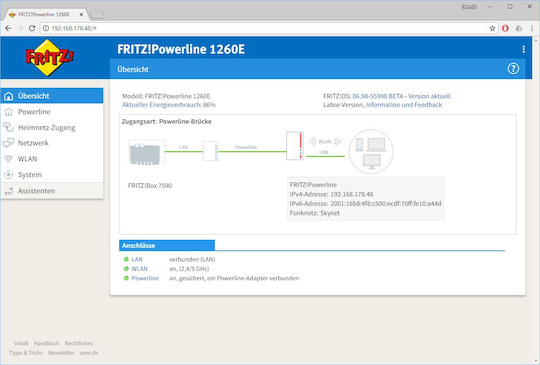 Jeder der getesteten Adapter wird über eine Weboberfläche konfiguriert. Die AVM-Adapter fügen sich zudem nahtlos in das Bedienkonzept der beliebten FRITZ!Box ein.
Jeder der getesteten Adapter wird über eine Weboberfläche konfiguriert. Die AVM-Adapter fügen sich zudem nahtlos in das Bedienkonzept der beliebten FRITZ!Box ein.
Screenshot: teltarif.de
Als Router kam in unserem Test eine AVM FRITZ!Box 7590 zum Einsatz. In Kombination mit den Powerline-Adaptern von AVM lässt sich damit ein sogenanntes WiFi-Mesh-Netzwerk aufbauen. Innerhalb dieses Mesh Netzwerks suchen sich die Daten dann immer den günstigsten Verbindungsweg. Fällt ein Weg aus, wird automatisch eine andere Strecke genommen. Richtig sinnvoll ist ein Mesh-Netz aber erst ab drei Zugangspunkten, bei der dann mehrere mögliche Wegstrecken zur Verfügung stehen. Devolo und TP-Link setzen auf die sogenannte WiFi-Move-Technologie. Auch hier bilden mehrere WiFi Adapter ein großes gemeinsames WLAN-Netz im Haus. Geräte buchen sich dann nahtlos immer in die stärkste Empfangsquelle ein, ohne beim Übergang die Verbindung zu verlieren.
Bei allen Lösungen wird das WLAN selbst immer nur über den Internet-Router konfiguriert. Die angeschlossenen Geräte übernehmen dann dessen Einstellungen automatisch.
Soll in einigen Räumen das WLAN nur zeitweise zur Verfügung stehen, etwa im Schlaf- oder Kinderzimmer, so kann die Verfügbarkeit zeitlich über die jeweiligen Benutzeroberflächen der Geräte eingestellt werden. Dazu ruft man im Webbrowser die lokale IP-Adresse des jeweiligen Powerline WLAN Adapters auf. Über die Heimnetzübersicht aller angeschlossenen Geräte des Routers sollte diese Adresse leicht herauszufinden sein.
Die Hersteller werben für ihre Produkte mit hohen theoretischen Datenraten. Auf unserer Seite zu Theorie vs. Praxis testen wir: Wie hoch ist die erreichbare Datenrate wirklich?